更新win10系统后没声音的解决方法
最近有不少win10系统用户在更新系统之后,发现电脑出现了没有声音的情况,如果声卡驱动和扬声器都没有问题的话,遇到这样的问题该怎么办呢?本教程就给大家分享一下更新win10系统后没声音的解决方法吧。
1、展开win10系统屏幕左下方的开始菜单,选择“控制面板”打开;
2、选择“硬件和声音”类别进入,接着选择“Realtek高清晰音频管理器”程序打开;
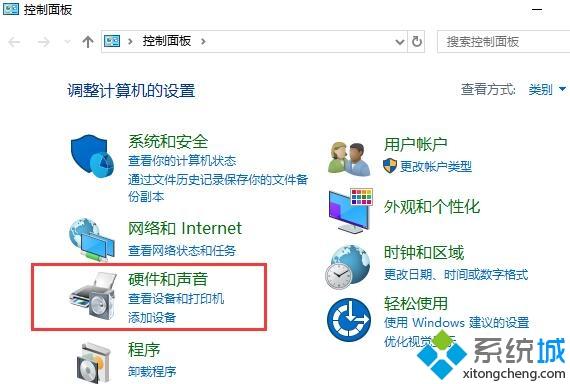
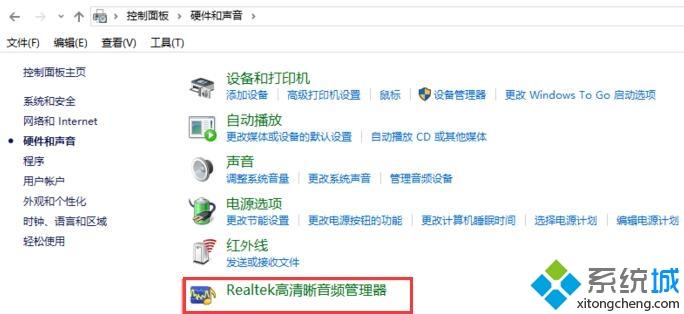
3、点击管理器面板右上角“齿轮”图标;
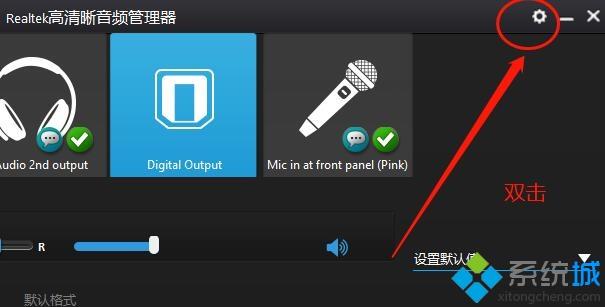
4、勾选插孔设置一栏“AC97前面板”选项,点击右下角确定按钮保存即可。
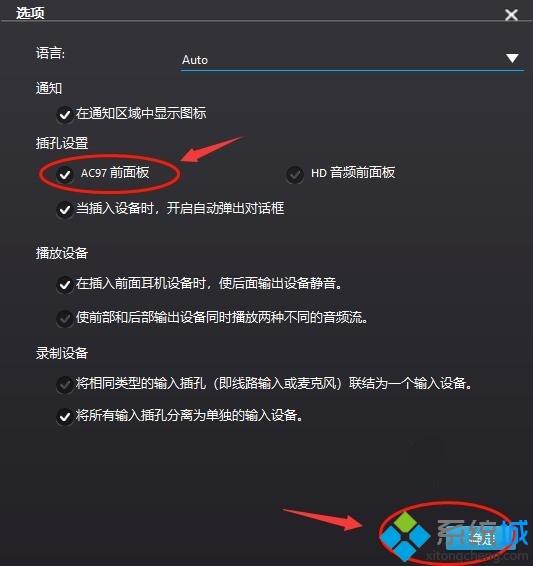
上述给大家介绍的便是更新win10系统后没声音的解决方法,遇到一样情况的用户们可以参照上面的方法来处理,相信这样就有声音了。
相关教程:声卡更新后没有声音怎么办话筒怎么用声音大我告诉你msdn版权声明:以上内容作者已申请原创保护,未经允许不得转载,侵权必究!授权事宜、对本内容有异议或投诉,敬请联系网站管理员,我们将尽快回复您,谢谢合作!










